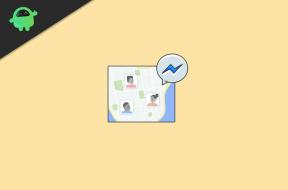Hvad er Superfetch (SysMain) på Windows 10, og hvordan deaktiveres det?
Windows Fejlfinding Fejlfind Vejledning / / August 04, 2021
Annoncer
Superfetch er en Windows-systemproces, der er der i systemet for at få apps til at indlæse hurtigere. Windows havde denne funktion selv på Windows XP, Vista, 7, 8 og nu 10. I vista, 7, 8 og tidlige versioner af 10 blev det kaldt Superfetch. Men i senere versioner af Windows 10 ændrede det sig til Sysmain. Og det er, hvad processen vises som i Windows Task Manager-applikationen.
Denne proces har til formål at forbedre appens indlæsningstid for de apps, du ofte bruger. Windows-systemet holder styr på alle de apps, du bruger, og det forudindlæser disse apps i den hukommelse, som du ofte bruger i dit system. Hvis du surfer meget på Internettet i Chrome-browseren, vil den have Chrome forudindlæst i hukommelsen. Men hvordan det fungerer, og hvad har det generelt for systemet? Lad os finde ud af i denne artikel.

Hvad er Superfetch eller SysMain på Windows 10?
Annoncer
Hvis du bruger den nyeste version af Windows 10 og åbner Windows Task Manager, vil du se denne proces i fanen "processer" med navn "Service vært: Superfetch." Denne proces overvåger din applikationsaktivitet og gemmer eller forudindlæser de applikationer, du ofte bruger til din hukommelse. Nogle tror måske, at denne proces spiser RAM, hvilket kan resultere i, at systemet sænkes, men det er ikke præcist tilfældet.
Superfetch eller Sysmain optager ikke hukommelsen. Det tager kun den ledige hukommelse, der er tilgængelig i RAM. Det ødelægger ikke den allerede optagne hukommelse fra andre applikationer. Derudover, hvis du laver en intensiv opgave på dit system, der kræver meget hukommelse, Superfetch- eller Sysmain-processen vil med det samme frigive alt det RAM, som det besatte, så den nødvendige applikation får alt det nødvendige hukommelse. Den hukommelse, der er optaget af denne proces, er fuldstændig virtuel, og selvom du kontrollerer dit RAM-forbrug i Jobliste, vil du slet ikke se Sysmain-processen optage nogen mængde RAM.
Også med hensyn til CPU bruger processen meget lidt CPU-strøm og kører stille i baggrunden stille. Så der er ikke behov for nogen at afslutte denne proces, hvis de ønsker hurtigere appindlæsningstider. Men i nyere tid har folk rapporteret, at denne proces også har fået deres system til at bremse en hel del. Det skal ikke ske, men på grund af en fejl kan du blive udsat for problemer på grund af denne Superfetch- eller Sysmain-proces. Nogle af de ofte rapporterede problemer er:
- Skærmfrysning på grund af 100% diskudnyttelse.
- Langsom opstart, når du tænder for din computer.
- Konstant forsinkelse under spil.
- Overophedning af pc'en.
Hvordan deaktiveres Superfetch eller Sysmain?
Hvis du bruger et system, der er begrænset med hensyn til RAM og CPU, kan det være en god ide at deaktivere Superfetch-processen. Du bør kun overveje at deaktivere denne proces, hvis du står over for et af ovennævnte problemer. Hvis du ellers holder det tændt, bliver appens indlæsningshastighed på dit Windows-system hurtigere.
- Tryk på Windows-tast + R, og dialogboksen Kør vises.
- Indtast “services.msc” i dialogboksen Kør, og tryk på Enter-tasten.
- Når servicevinduet vises, skal du kigge efter processen med navnet "Sysmain." Hvis du er en ældre version af Windows 10, kan du muligvis se processen som "Superfetch."
- Højreklik på den, og vælg "Stop".
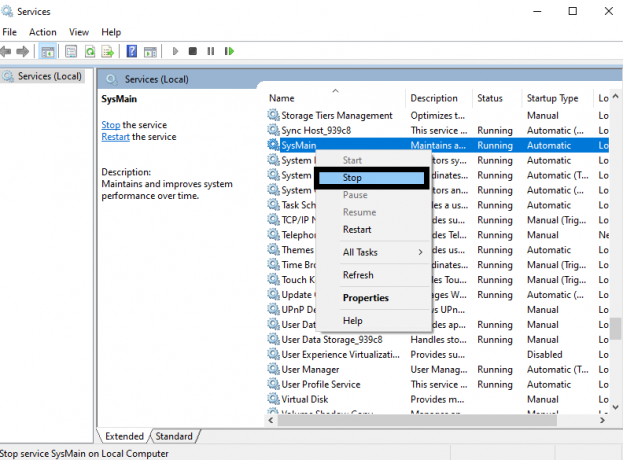
Annoncer
- Højreklik nu på det igen, og vælg "Egenskaber".
- Under fanen "generelt" skal du klikke på rullemenuen ud for "Starttype" og vælge "Deaktiveret."
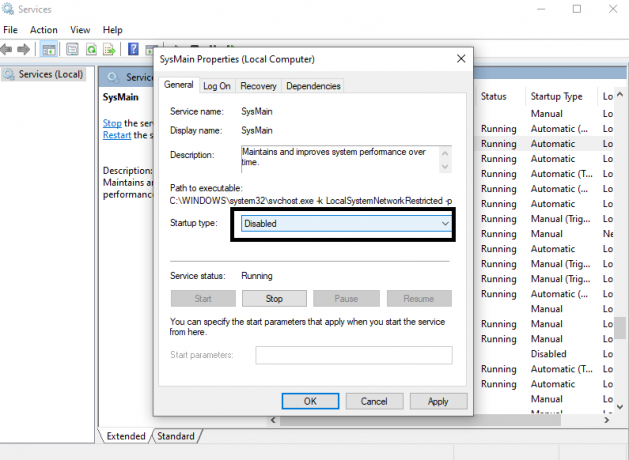
- Klik på Anvend, og klik derefter på Ok.
Du kan endda bruge kommandoprompten til at udføre handlingen.
- Klik på søgefeltet, og søg efter "kommandoprompt".
- Når det vises i resultaterne, skal du vælge "Kør som administrator."
- I kommandopromptvinduet skal du indtaste følgende kommando og derefter trykke på Enter-tasten.
sc stop “SysMain” & sc config “SysMain” start = deaktiveret
Annoncer
Superfetch fungerer kun som en systemoptimeringsfunktion. Så deaktivering af det vil ikke have nogen problemer i dit system, der kører godt. Men når du først har deaktiveret processen permanent, vil du bemærke, at dine applikationer tager meget tid (mere end normalt) at indlæse. Hvis du stadig oplever de samme systemforsinkelsesproblemer, som du oplevede, før du deaktiverede Superfetch (Sysmain) -processen, er denne proces ikke årsagen til problemet. I så fald skal du aktivere det igen og lade det køre i baggrunden, hvilket gør dine hyppige apps indlæsningstid meget hurtigere. For at aktivere det igen skal du åbne servicevinduet som nævnt i den første metode og fortryde enhver ændring, du har foretaget for at deaktivere systemprocessen helt.
Hvis du vil bruge kommandoprompten igen til at aktivere den, skal du i kommandopromptvinduet indtaste følgende kommando og derefter trykke på Enter-tasten.
sc config “SysMain” start = auto & sc start “SysMain”
100% diskudnyttelse er den mest almindelige årsag til, at nogen måske vil deaktivere Superfetch- eller Sysmain-processen. Det rapporteres, at mange brugere var i stand til at slippe af med dette diskproblem ved blot at slukke for Sysmain-processen i deres systemer. Hvis du støder på 100% diskudnyttelse, selv efter at du har deaktiveret systemprocessen, skal du overveje at opgradere din harddisk. Hvis du bruger en traditionel harddisk, skal du opgradere til en SSD. I dag er SSD'er meget billigere, og at have Windows-systemet installeret på en SSD gør OS meget hurtigere og optimeret. Du vil også se forbedringer med hensyn til dataoverførselshastigheder, hvilket er en af hovedårsagerne til, hvorfor folk vælger SSD'er i første omgang.
Så det handler kun om Superfetch- eller Sysmain-systemprocessen, og hvordan man deaktiverer den. Hvis du har spørgsmål eller spørgsmål til denne artikel, skal du kommentere nedenunder, så vender vi tilbage til dig. Sørg også for at tjekke vores andre artikler om iPhone tip og tricks,Android tip og tricks, PC tip og tricksog meget mere for mere nyttig information.